¿Cómo compartir en mi historia una publicación de otro usuario en iPhone?
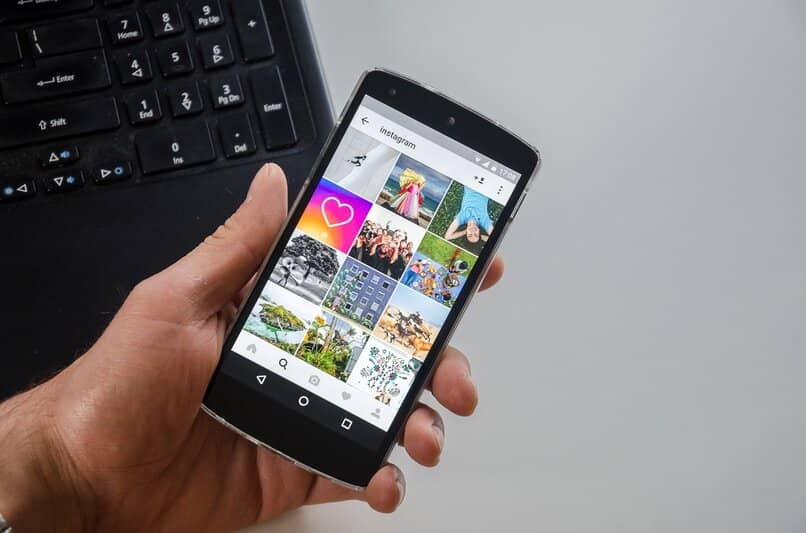
El tema de las historias en Instagram, es de los preferidos de miles de usuarios que no pueden vivir sin usar esta plataforma. Si bien algunas personas prefieren tomar capturas de pantalla sobre las historias, otros prefieren compartir su contenido con su lista de contactos. Es por eso, que el día de hoy te indicaremos todos los pasos para que aprendas a compartir estas historias desde tu iPhone.
¿De qué forma compartir una publicación de un usuario de Instagram en tus historias?
Si has entrado a la App de Instagram y te has topado con una publicación sumamente interesante, es posible que quieras compartirla con otros usuarios para que también la vean. Afortunadamente, esta plataforma no tiene ningún tipo de restricciones al momento de compartir el contenido que se sube de forma diaria. Además, puedes poner una imagen de fondo en tus historias lo que le suma puntos extra a Instagram.
Publicación de alguno de tus contactos
Lo primero que tienes que hacer para compartir la publicación de alguno de tus contactos en Instagram en tus Stories, es dirigirte al post de tu interés. Ahora, debes pulsar sobre el ícono del avión de papel que aparece en la parte inferior de la pantalla para que aparezca la lista de usuarios.
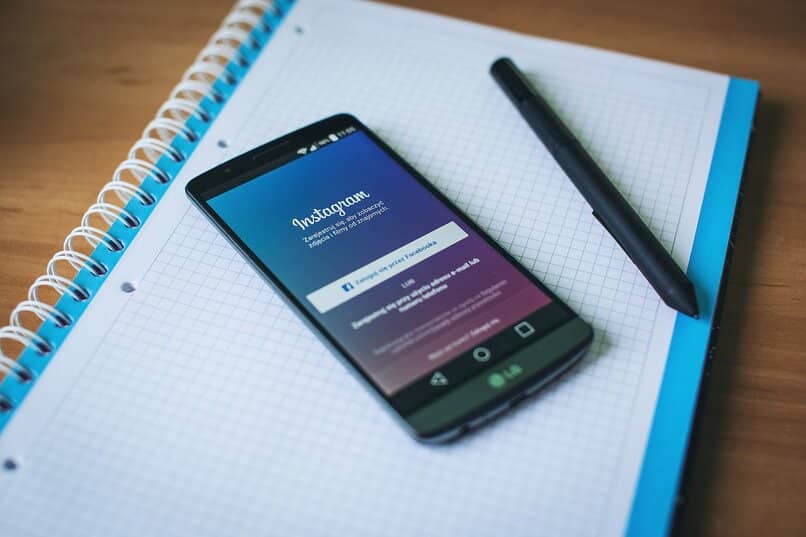
En la parte superior, verás un apartado que dice Crear una historia con esta publicación. Una vez que pulses sobre ella, visualizarás un recuadro en donde puedes editar la historia según tus gustos y preferencias para luego compartirla con tus contactos.
En el caso de que no quieras que otros compartan tus publicaciones, puedes acudir al panel de configuración y desde allí buscar el ícono de 'Controles de las historias'. En seguida, debes pulsar sobre la opción de contenido compartido y desactivar la casilla de 'Permitir compartir'.
Compartir la publicación de una cuenta pública
En este caso, debes cerciorarte de que la publicación a compartir sea de dominio público porque las normas de privacidad de Instagram pueden ser un tanto estrictas. En seguida, debes buscar el ícono que dice Enviar por mensaje privado y presionar sobre él. Luego, tendrás que ubicarte en el apartado de Añadir publicación a tu historia.
Una vez que se despliegue el cuadro de edición, verás la publicación a compartir y puedes editarla si eso es lo que quieres. Después de realizar las modificaciones que consideres necesarias, tienes que mencionar la cuenta en la que encontraste este contenido. Para ello, tienes que usar el símbolo de @ seguido del nombre de la persona o perfil público.
Por último, resta que habilites el botón para que los demás contactos de tu cuenta compartan el contenido sin problema. Para hacerlo, tienes que acceder a tu perfil y en el panel de configuración, activar la casilla que dice 'Permitir que otras personas vuelvan a compartir la publicación'.
¿Qué pasos debes seguir para poner una publicación de Instagram en tu historia?
Por otra parte, existen dos formas muy útiles y versátiles que puedes emplear para colocar una publicación de Instagram en tu historia. Sigue estos sencillos pasos y usa aquella que más te llame la atención. Recuerda que, también puedes compartir videos de Youtube en tus historias de Instagram desde el móvil.
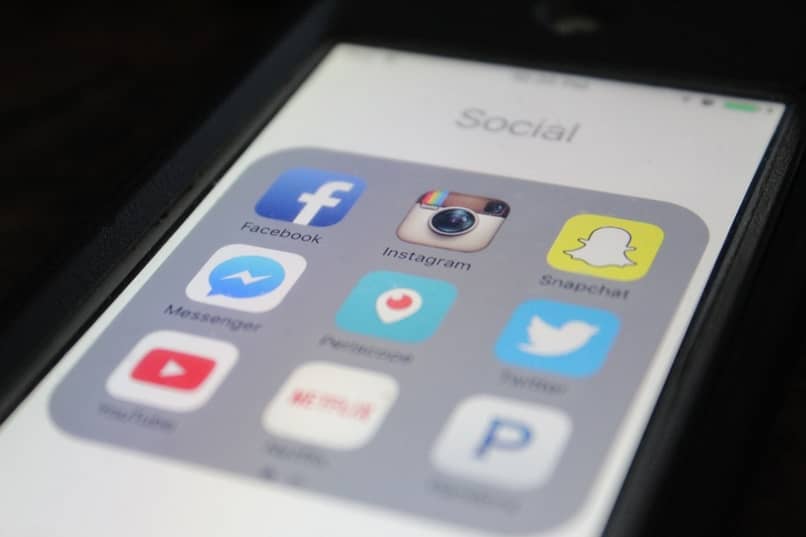
Desde el ícono de mensaje directo
Para cumplir con tu cometido, tienes que posicionarte sobre la pantalla de Inicio de Instagram y presionar sobre el ícono de Mensaje directo. Desde acá, es que las personas pueden compartir sus contenidos contigo o mencionarte en sus historias. En el caso de que te hayan mencionado, pulsa para ver la historia y luego en Añadir este contenido a tu historia.
Al hacer esto, vas a observar que la historia se comparte en forma de imagen y puedes editarla de forma habitual. Cuando finalices con los cambios, simplemente debes publicarla como si se tratase de otra de tus historias de Instagram.
Usando 'Añadir publicación a tu historia'
Asimismo, puedes lograr todo el procedimiento pero añadiendo la publicación a tu historia usando el ícono de Enviar. Cuando presiones este ícono, podrás enviarte la publicación de forma directa para luego editarla y subirla a tu historia.

Una vez que presiones sobre Añadir publicación a tu historia, se abrirá el editor en el que puedes modificar su tamaño y aspecto en general. Ten en cuenta, que la imagen aparecerá como un sticker el cual puedes modificar según tus preferencias personales. Al finalizar, resta que presiones sobre 'Enviar a tu historia' para que los cambios se guarden.
¿Cómo agregar stickers o etiquetas a una publicación en historias de Instagram?
Cuando apelas por las opciones de mensaje directo o añadir publicación a tu historia, notarás que siempre aparece un recuadro que se llama Editor de historias y es desde esta opción que procedemos a añadir stickers o etiquetas. Además, puedes anexar preguntas, encuestas o GIF muy divertidos que captarán la receptividad de los usuarios.
Por otra parte, puedes agregar emojis cuyos tamaños son modificables en caso de que quieras disimular algo de la foto que no te agrade. Si lo prefieres, moverlo alrededor de la publicación, agrandándolo o reduciéndolo para que luzca más atractivo.
Apenas notes que la foto ya está lista, tendrás que presionar desde tu iPhone la opción de Tu historia para que se añada en Instagram.